در تاکسی ها، کافه و رستوران، فروشگاههای مختلف و حتی وبسایتها با Qr Code مواجه میشویم تا با اسکن آن به لینک پرداخت، لینک سایت، منوی غذا و … دسترسی پیدا کنیم. محبوبیت و سهولت استفاده از کدهای QR باعث شده تا مردم عادی هم از آن برای کارهای آنلاین خود استفاده کنند. به همین دلیل در این مقاله میخواهیم شما را با انواع روشهای رایگان و ساده ساخت ساخت کیو آر کد برای آدرس سایت و اینستاگرام، آدرس فروشگاه (لوکیشن)، لینک پرداخت و … آشنا کنیم.
پس از آموزش روشهای ساخت و در انتهای این مقاله از مجله تکنولوژی لیپک، اطلاعات اضافه و جذابی در مورد ماهیت، تاریخچه، نحوه عملکرد و … qr code به شما ارائه کردهایم.
آنچه در این مقاله میخوانید:
Toggleآموزش ساخت کد QR
نوع هدف شما برای استفاده از کیو آر کد میتواند مستقیماً در روش ساخت آن موثر باشد؛ اینکه میخواهید مخاطبان با اسکن آن کد به چه اطلاعاتی دسترسی داشته باشند. اما در کل، میتوان QR Code را با استفاده از وبسایت ها، برنامهها و روشهای مختلفی ساخت و با رنگبندی و طراحی دلخواه، تزئین کرد!
آموزش ساخت کد QR اینستاگرام
یکی از جذابیتهای کد (QR) استفاده از آن برای معرفی شبکههای اجتماعی مختلف است. برای مثال شما به راحتی در اینستاگرام میتوانید کد مورد نظر خود را بسازید و برای بازاریابی و تبلیغ پیج خود در اختیار کاربران در مکانهای مختلف قرار دهید. برای ساخت این کد طبق مراحل زیر پیش بروید.
در برنامه اینستاگرام در آیفون و اندروید:
- روی آیکون آدمک (
 ) کلیک کنید.
) کلیک کنید. - روی اشتراکگذاری پروفایل (Share profile) در زیر بیو صفحه کلیک کنید.
- برای سفارشی کردن کد QR خود، هر جایی از صفحه را لمس کنید یا روی دکمه در بالا ضربه بزنید تا:
- از بخش Color برای جابهجایی بین رنگهای مختلف، از Emoji برای انتخاب طرح شکلک یا Selfie برای عکس گرفتن و امتحان کردن استیکرهای سلفی مختلف استفاده کنید.
در سایت اینستاگرام در مرورگر (کامپیوتر و گوشی):
- روی عکس پروفایل خود کلیک کنید تا به وارد صفحه خود شوید.
- روی آیکون تنظیمات () در بالای صفحه کلیک کرده و سپس روی QR code کلیک کنید.
- برای سفارشی کردن کد، روی دایرهای با رنگی که میخواهید استفاده کنید کلیک کنید.
ساخت کیو آر کد برای حساب واتساپ و سایر شبکههای اجتماعی
اگر به امکانات بیشتر و جذابتری در ساخت کیو آر کد برای اینستاگرام، واتساپ و سایر شبکههای اجتماعی و پیامرسانها نیاز دارید میتوانید از سایت me-qr.com استفاده کنید. در این سایت میتوانید برای حساب اجتماعی خود در سایتهای زیر، QR Code اختصاصی طراحی کنید:
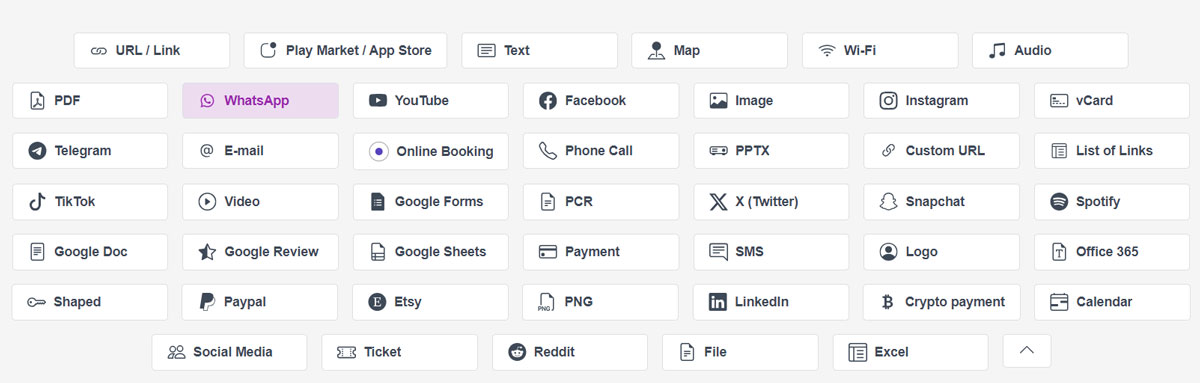
- کیو آر کد برای اینستاگرام
- کیو آر کد برای واتساپ
- کیو آر کد برای یوتیوب
- کیو آر کد برای تلگرام
- کیو آر کد برای فیس بوک
- کیو آر کد برای ایمیل
- کیو آر کد برای تیک تاک
- کیو آر کد برای X (توییتر)
- کیو آر کد برای لینکدین
- و …
به عنوان مثال، برای واتساپ میتوانید مشخصات زیر را در کد خود درج کنید.
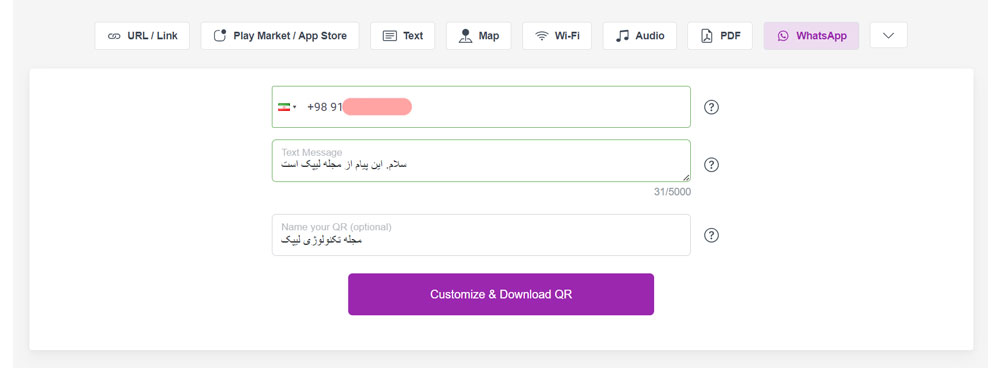
طراحی دلخواه Qr code با رنگ و طرح متفاوت
اکثر سایتها و برنامههای ساخت qr code، امکان تغییر در ظاهر آن را فراهم میکنند. این تغییرات، شامل طرح کلی (تغییر قاب ساده مربعی)، تغییر رنگ دلخواه، اضافه کردن متن، آیکون، لوگو و متن کوتاه در کد کیو آر و … میباشد. به عنوان مثال، در سایت me-qr بیش از 50 طرح اولیه برای انتخاب qr code شما وجود دارد.
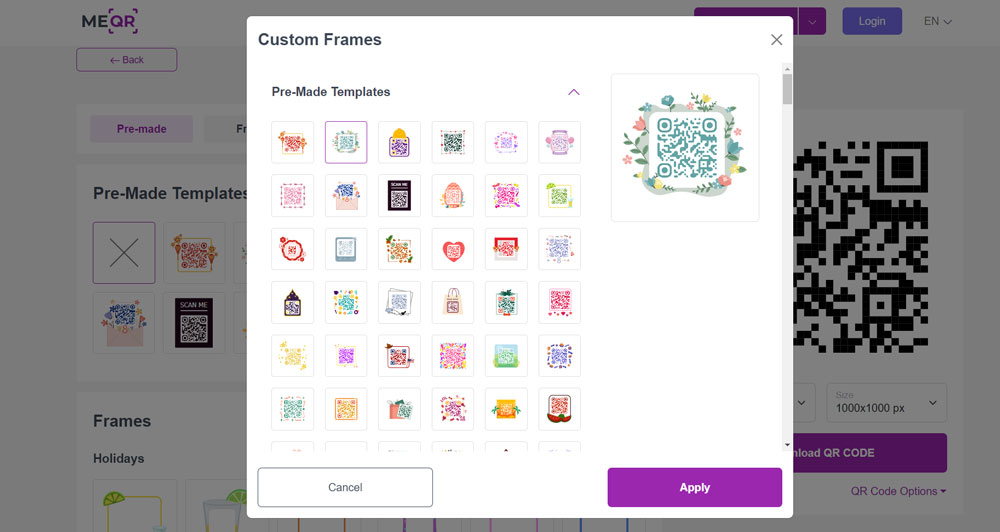
ابزارهای حرفهای تری مانند Fliverr نیز وجود دارد که امکان طراحی اختصاصی و خلاقانهتر کیو آر کد را فراهم میکند. تصاویر زیر نمونههایی از طراحی اختصاصی و پیشرفته کیو آر کد میباشد.
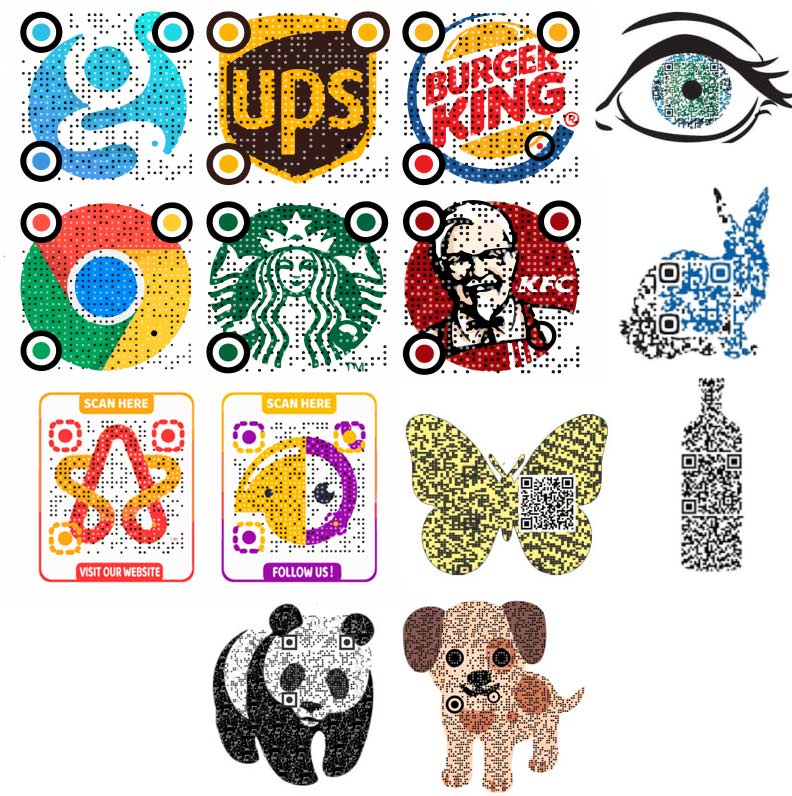
آموزش ساخت کد QR با نرم افزار و وبسایت در ویندوز
نرم افزارهای زیادی برای ساخت کد کیو آر موجود هستند که میتوان به طور رایگان و ساده از آنها استفاده کرد. با کمک این نرم افزارها و وبسایتها میتوانید انواع و اقسام کدهای کیو آر را طراحی و از آنها در مکانهای مختلف استفاده کنید.
- QR Code Generator: تنوع لینکهای مقصد و کاربردهای کیو آر کد
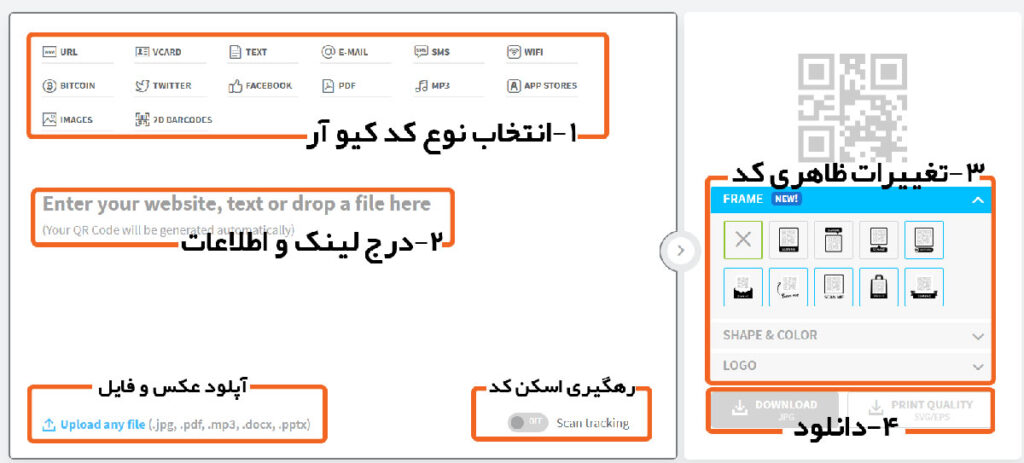
- adobe Free QR code generator: ساخت ساده و سریع کیو آر کد
- me-qr.com: کاملترین امکانات لینکهای مختلف کیو آر کد و گزینههای سفارشیسازی
- qrcodechimp.com و uniqode.com: برای ساخت کیو آر کد لوکیشن با لینک گوگل مپ
- QRbot: دسترسی سریع و راحت برای ساخت انواع کیو آر کد (نسخه آنلاین و اپلیکیشن)
- نرم افزار Barcode Generator: نسخه رایگان و نصبی برای ایجاد کدهای QR
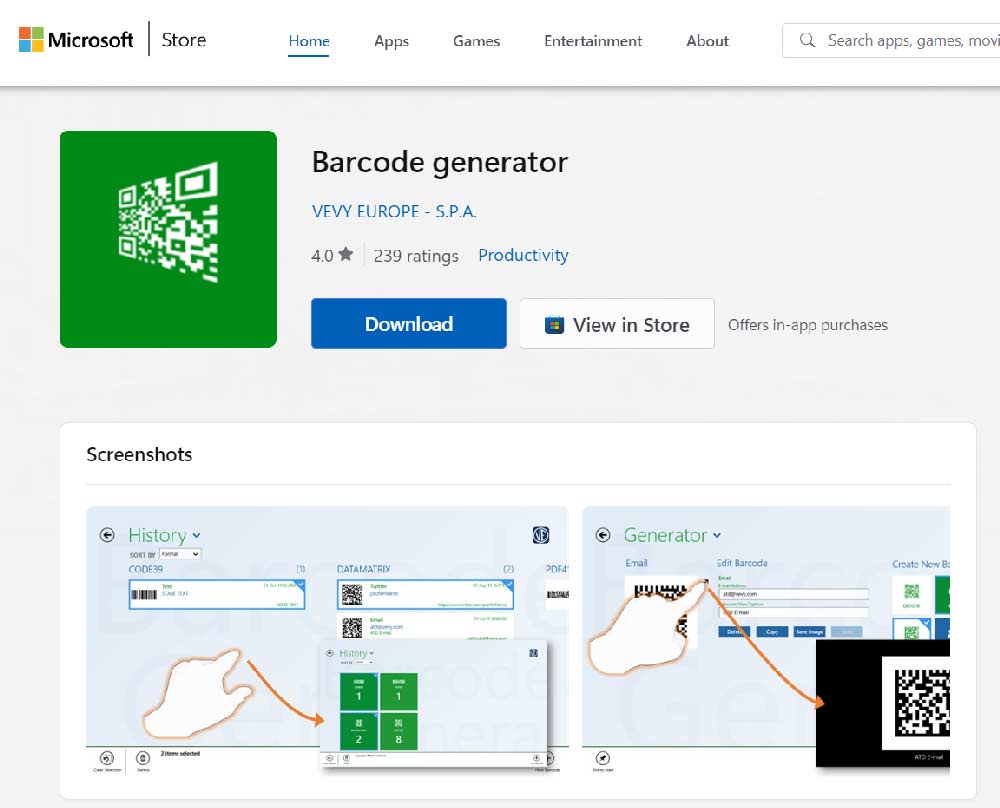
در کلیه لینکهای بالا میتوانید با انتخاب نوع کیو آر کد مد نظر خود و سپس درج مشخصات مثل لینک و …، کد خود را ساخته و در نهایت، تغییرات ظاهری دلخواه خود را اعمال نمایید. برخی دیگر از برنامهها و وبسایتهای معتبر ساخت کد کیو آر در زیر لیست شده است:
- Kaywa
- GOQR.me
- Free QR Code Generator by Shopify
- Visualead
- The-qrcode-generator.com
- QR Stuff
- qr-code-generator.com
- QR Code Monkey
- QR Code Generator Hub
روش ساخت کدهای QR با مرورگر کروم
شاید ساده ترین روش برای ساخت کیو آر کد، استفاده از مرورگر گوگل کروم باشد. ابزار داخلی و قطعاً ساده و رایگان این مرور اجازه میدهد هر سایت و صفحه باز شده در مرورگر را به صورت QR Code ذخیره کرده و به اشتراک گذاشت. این قابلیت در نسخههای اندروید، IOS و دسکتاپ مرورگر گوگل کروم قابل استفاده میباشد.
- توجه: نسخههای مختلف کروم نمایشهای کد QR متفاوتی را ارائه میکنند. مثلاً کروم در نسخههای اندروید و دسکتاپ، کد QR را با دایناسور در وسط نمایش میدهد، در حالی که کروم در iOS یک کد QR استاندارد ارائه میکند که فاقد نشان دایناسور است.
ساخت کیو آر کد با گوگل کروم در اندروید:
یک سایت در مرورگر کروم گوشی اندرویدی خود باز کرده و سپس:
- روی منوی سه نقطه ضربه بزنید.
- اشتراکگذاری را انتخاب کنید.
- کد QR را انتخاب کنید. میتوانید روی دانلود ضربه بزنید تا کد را در دستگاه خود ذخیره کنید.
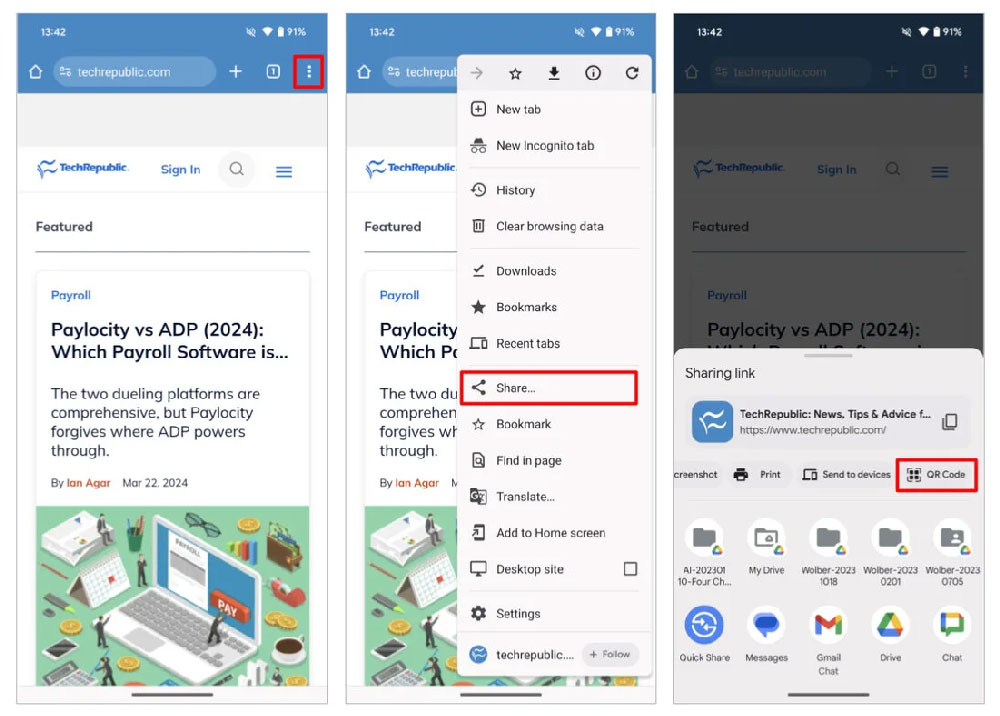
ساخت کیو آر کد با گوگل کروم در iOS:
یک سایت در مرورگر کروم دستگاه IOS خود باز کرده و سپس:
- روی نماد اشتراکگذاری ضربه بزنید.
- در گزینههای نمایش داده شده کمی به پایین اسکرول کنید و روی Create a QR Code ضربه بزنید.
- روی اشتراکگذاری ضربه بزنید، سپس Save Image یا Save To Files را انتخاب کنید تا کد را برای اسکن و استفاده ذخیره کنید.
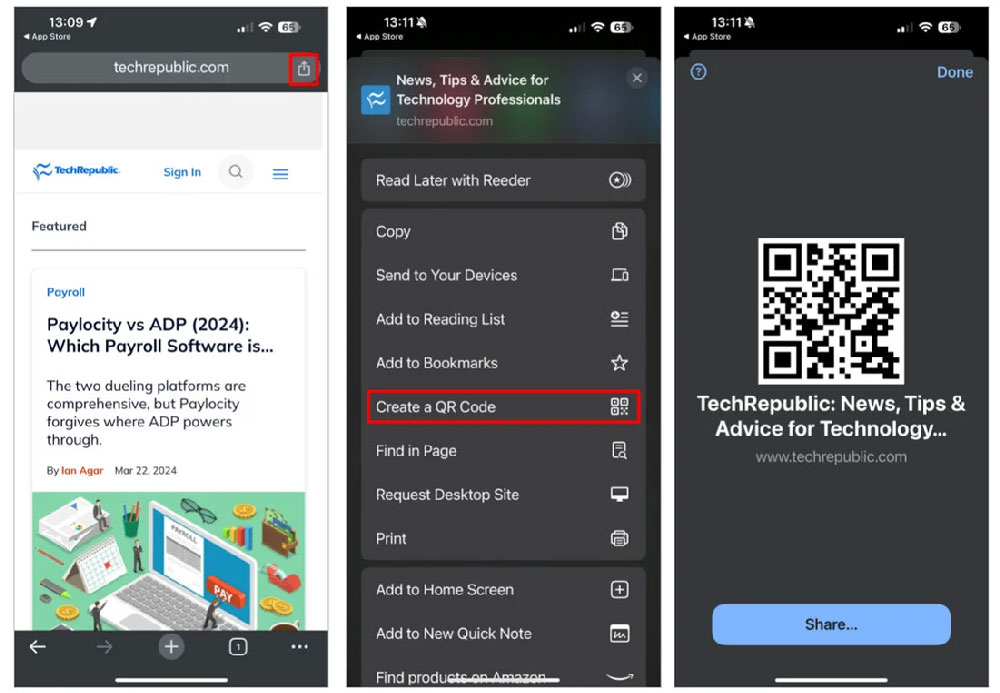
ساخت کیو آر کد با گوگل کروم در دسکتاپ:
در نسخههای دسکتاپ Chrome در دستگاههای Windows ،macOS یا Chrome OS به شکل زیر عمل کنید:
- روی سه نقطه کلیک کرده تا منوی تنظیمات گوگل کروم باز شود.
- روی Save and Share کلیک کنید تا منوی آن باز شود.
- گزینه Create QR Code را انتخاب کرده و مراحل را تا دانلود کد دنبال کنید.
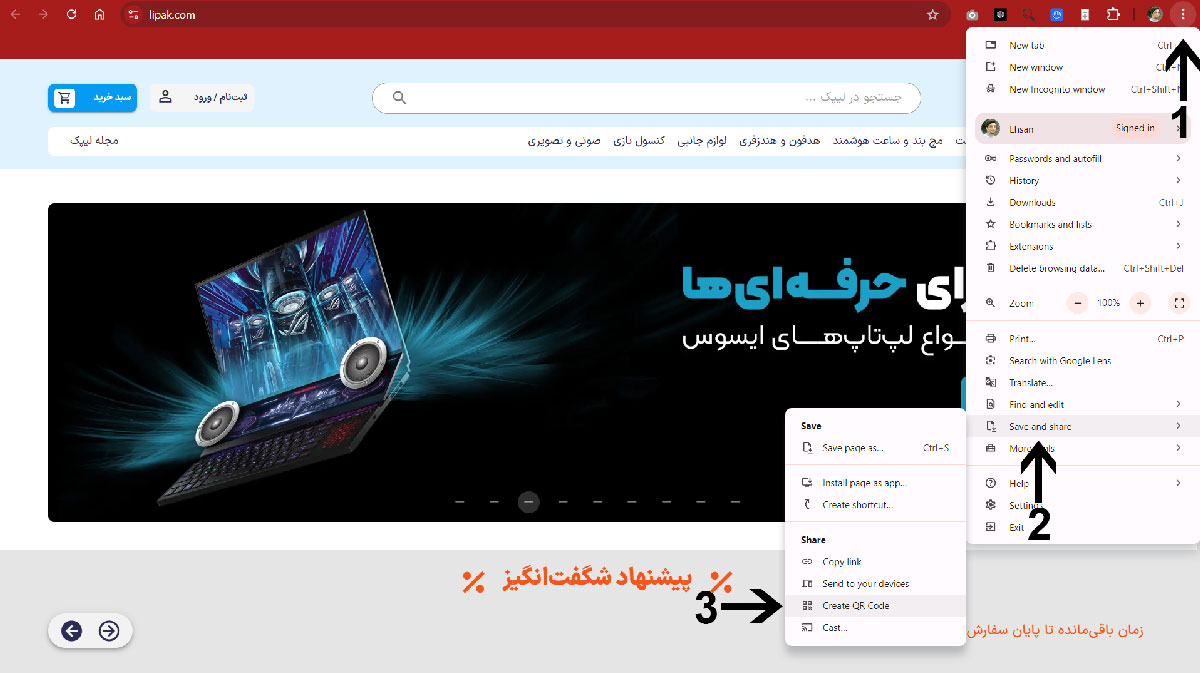
ساخت کیوآر کد در آیفون، آیپد و مک
اگر نمیخواهید از روشهای بالا برای ساخت کیو آر کد در دستگاه IOS خود استفاده کنید میتوانید از برنامههای مختلف در اپ استور نیز استفاده کنید. به عنوان مثال، برنامه QR Code & Barcode Scanner هم برای اسکن و هم تولید کیو آر کد در اپ استور قابل نصب و مطابق مراحل زیر، قابل استفاده است:
- برنامه رایگان QRbot را از اپ استور دانلود کنید.
- برنامه را اجرا کرده و روی My Codes ضربه بزنید.
- روی دکمه «+» در گوشه سمت چپ بالا ضربه بزنید تا یک کد QR سفارشی ایجاد کنید.
- از میان گزینههای ارائه شده، نوع کد QR را که میخواهید بسازید انتخاب کنید (می توانید با این برنامه میتوانید بارکد هم ایجاد کنید).
- پس از ایجاد کد QR، میتوانید آن را مستقیماً از طریق برنامه به اشتراک بگذارید.
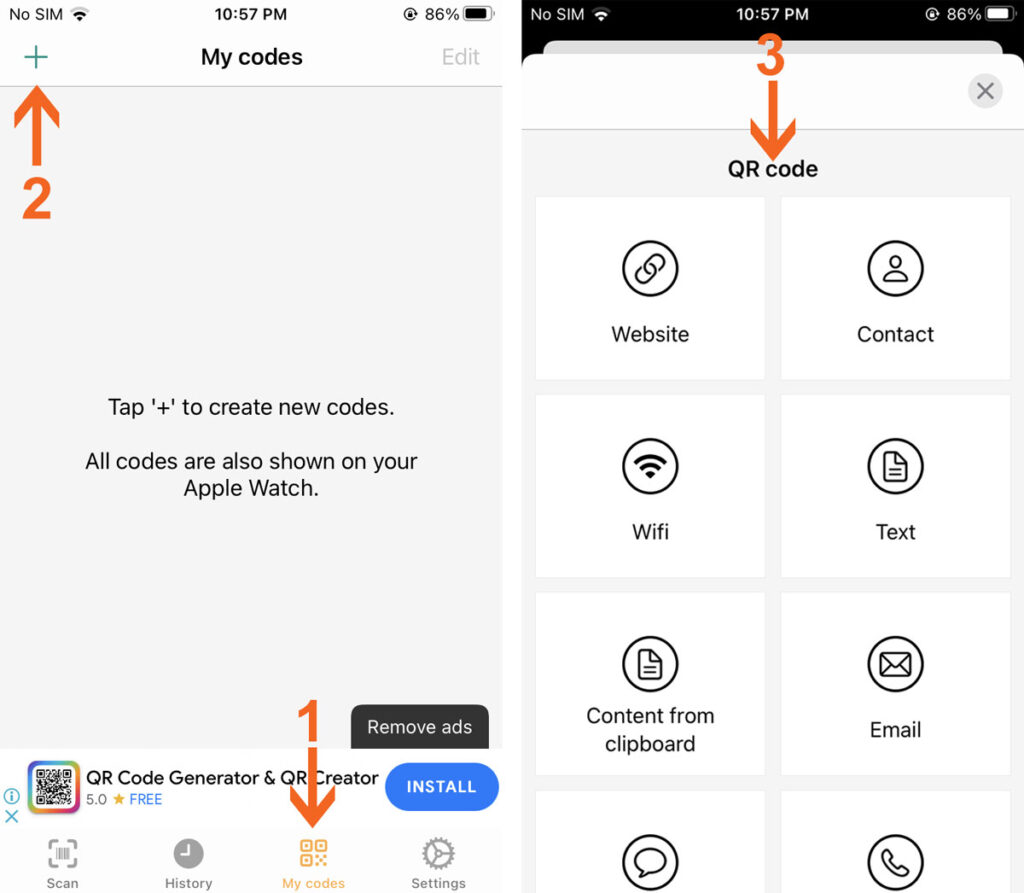
برای ایجاد کد QR در مک بوک، میتوانید از وبسایتی به نام QRCode Monkey استفاده کنید (در هر دستگاهی و با هم سیستمعاملی میتوان از این سایت استفاده کرد!). برای این کار نیازی به دانلود نرم افزار در Mac ندارید و در مرورگر قابل استفاده میباشد. برای این کار به وبسایت QRCode Monkey مراجه کنید. و مراحل زیر را دنبال کنید:
- نوع کد کیو آر خود را انتخاب کنید.
- لینک یا اطلاعات خود را متناسب با نوع کیو آر کد وارد کنید.
- در صورت تمایل به تغییر دیزاین کد QR از بخش مشخص شده در عکس زیر استفاده کنید.
- ضمن مشاهده پیش نمایش کد، نوع خروجی مد نظرتان از نظر ابعاد و فرمت عکس را مشخص کرده و عکس کد را ذخیره کنید.
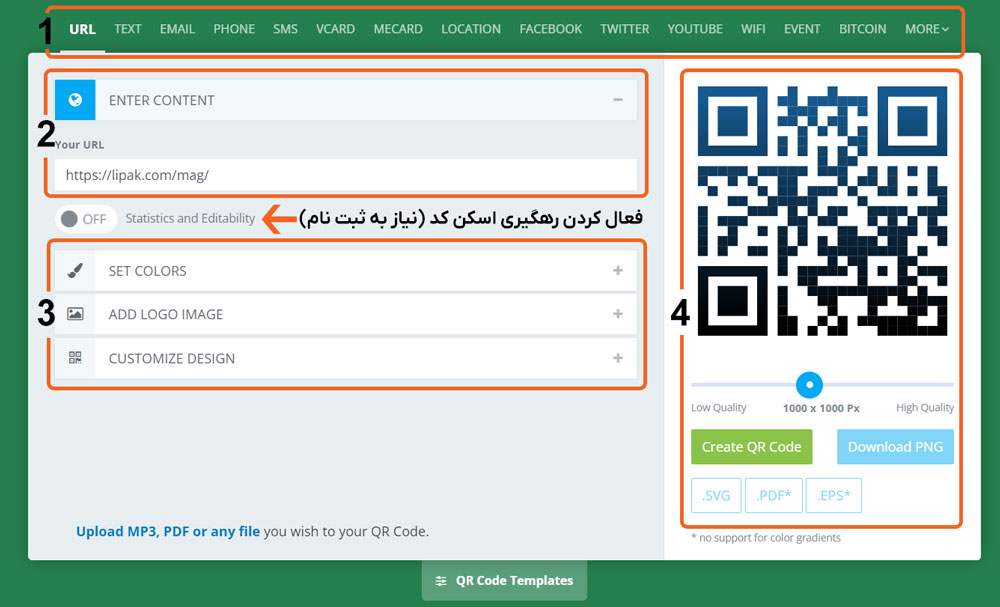
ساخت کیو آر کد وای فای
فقط با اسکن کیو آر کد شبکه وای فای میتوان به آن وصل شد. برای این کار میتوانید از روش زیر در اندروید و ios استفاده کنید.
ساخت کد QR وای فای در اندروید:
گوشیهای اندرویدی دارای تولیدکننده کد QR وای فای داخلی هستند که با اعتبار شبکه شما کار میکند. در زیر نحوه استفاده از آن بیان شده است:
- مطمئن شوید که به شبکه Wi-Fi که میخواهید به اشتراک بگذارید متصل هستید.
- روی تنظیمات > اتصالات > وای فای (Settings > Connections > Wi-Fi) یا تنظیمات > شبکه و اینترنت > اینترنت (Settings > Network & internet > Internet) ضربه بزنید، سپس روی چرخ دنده در سمت راست شبکه خود ضربه بزنید.
- روی کد QR ضربه بزنید. اگر این گزینه وجود ندارد، روی دکمه اشتراکگذاری در سمت راست ضربه بزنید (ممکن است لازم باشد از پین یا اثر انگشت خود استفاده کنید). این بخش یک کد QR با نام و رمز عبور Wi-Fi شما ایجاد میکند.
- اگر میخواهید آن را برای استفاده در آینده ذخیره کنید، از تصویر کد یک اسکرین شات بگیرید. همچنین میتوانید آن را در هر زمان دیگر تولید کنید.
ساخت کد QR وای فای در آیفون:
برای ایجاد کد کیو آر Wi-Fi در آیفون خود، از برنامه Apple Shortcuts استفاده کرده و مراحل زیر را دنبال کنید.
- برنامه Shortcuts را از App Store دانلود کنید.
- برنامه Shortcuts را باز کرده و سپس روی گالری در گوشه سمت راست پایین ضربه بزنید.
- در بالای صفحه، کادرهای مستطیلی با نمادهای کوچک را مشاهده خواهید کرد. انگشت خود را به سمت راست بکشید تا Shortcuts for Accessibility را ببینید، سپس روی آن ضربه بزنید.
- لیست آیکونها را به پایین اسکرول کرده و سپس QR Your Wi-Fi را انتخاب کنید.
- روی افزودن میانبر (Add Shortcut) ضربه بزنید.
- روی My Shortcuts در سمت چپ پایین صفحه ضربه بزنید.
- روی QR Your Wi-Fi در لیست میانبرها ضربه بزنید، نام Wi-Fi خود را وارد کنید و Done را فشار دهید.
- رمز عبور خود را وارد کرده و روی Done ضربه بزنید.
- یک کد QR روی صفحهنمایش شما ظاهر میشود. برای گزینههای بیشتر روی آن ضربه بزنید. میتوانید روی نماد اشتراکگذاری در گوشه سمت چپ پایین صفحه ضربه بزنید تا کد خود را ذخیره کنید یا آن را از طریق AirDrop، رسانههای اجتماعی، ایمیل و موارد دیگر با دیگران به اشتراک بگذارید.
رهگیری نتایج اسکن کیو آر کد
اگر برای اهداف تبلیغاتی و کسب و کاری از کدهای کیو آر استفاده میکنید میتوانید نتایج اسکن آنها را رصد کنید. کدهای QR قابل ردیابی به جمعآوری اطلاعات در مورد نحوه و زمان اسکن کدهای QR کمک میکنند. از این دادهها میتوان برای ردیابی اثربخشی کمپینهای بازاریابی، درک رفتار کاربران و بهبود کمپینهای آینده استفاده کرد.
اما نکته اینجاست: همه کدهای QR دارای ویژگی ردیابی نیستند. در حالی که کدهای QR ایستا و پویا میتوانند اطلاعات را ذخیره کنند، فقط کدهای QR پویا قابل ردیابی هستند. به همین دلیل در صورت نیاز به رصد نتایج باید در ابتدا، کد کیو آر پویا یا داینامیک بسازید تا دادههای هر اسکن را ذخیره و ردیابی کند.
با رهگیری نتایج اسکن QR Code میتوان به دادهها و اطلاعات زیر دسترسی داشت:
- تعداد اسکن (کل و منحصر به فرد)
- زمان اسکن (ماه، هفته، روز، ساعت)
- مکان (کشور، شهر، GPS دقیق)
- سیستم عامل دستگاه
- عملکرد کد QR (کمپین ها)
برای ساخت کد کیو آر داینامیک با قابلیت رصد نتایج اسکن، باید از وبسایتهای دارای داشبورد اطلاعاتی استفاده کنید. در روشها و ابزارهای ساخت کیو آر کد که در بخشهای قبلی مطرح شد، گزینه مربوط به رصد نتایج نیز به شما معرفی شد. هنگام ساخت کد باید گزینه مربوط را فعال کنید تا کد کیو آر شما به نوع داینامیک تبدیل شود.
پس از ساخت و اشتراکگذاری کد، با ورود به پنل کاربری خود در سایت مربوطه میتوانید نتایج آن را به صورت نموداری مشاهده و بررسی کنید. به عنوان نمونه، تصویر زیر گزارش اسکن کد براساس سیستم دستگاه و نیز روز و ساعت اسکن کد را نشان میدهد.
![]()
در ادامه مقاله، اطلاعات مکملی در مورد ماهیت و کاربردهای QR Code برای شما ارائه کردهایم تا در صورت علاقه، مطالعه کنید.
کد QR چیست؟
کد QR مخفف کد «پاسخ سریع (Quick Response)» است و معمولاً از یک نماد سیاه و سفید مربع شکل تشکیل شده که با یک گوشی هوشمند یا لیزر اسکن میشود تا یک لینک با مشخصات از پیش تعریف شده نمایش داده شود.
این مربعهای رمزگذاریشده میتوانند محتوا، لینکها، کوپنها، جزئیات رویداد، لوکیشن و سایر اطلاعاتی را که کاربران میخواهند ببینند، در خود جای دهند.
رمزنگاری متون و اعداد به کار رفته در این کد توسط الگویی از پیکسلها طراحی شده است که خواندن آن را برای اسکنرها آسان میکند. نکته جالب در مورد کد (QR) تعداد ارقام و کاراکترهایی است که میتوان در آن ذخیره کرد. برای ارقام، این تعداد تا 7089 رقم و برای کاراکترها این تعداد 4296 مورد است.
جالبتر آنکه هر چه تعداد کاراکتر، اعداد، علائم نگارشی یا بهطور کلی هر چه دادههای استفاده شده در کد کیو آر بیشتر باشد، ساختار آن پیچیدهتر میشود و از نظر ظاهری نیز ابعاد بیشتری خواهد داشت.
تاریخچه و اطلاعات مربوط به کد (QR)
اولین فرمت کد (QR) در سال 1994 توسط یک شرکت ژاپنی ایجاد شد. شرکتی که به عنوان یک زیرمجموعه از خودروسازی تویوتا است و در زمینه تولید قطعات اتومبیلهای مختلف فعالیت میکند. پس از آن بود که آموزش ساخت کد QR به سراسر نقاط دنیا منتقل شد.
این کد از همان ابتدا ساختار خاص خود را داشت. برای مثال از نظر اندازه پیکسل یک کد کیو آر نمیتواند از سایز 21×21 پبکسل کوچکتر و از سایز 177×177 بزرگتر باشد. از طرفی هر اندازه خاص در این کد، «نسخه» نام دارد. برای مثال بزرگترین اندازه پیکسل کد (QR) نسخه 40 نام دارد.
تفاوت کیو آر کد با بارکد
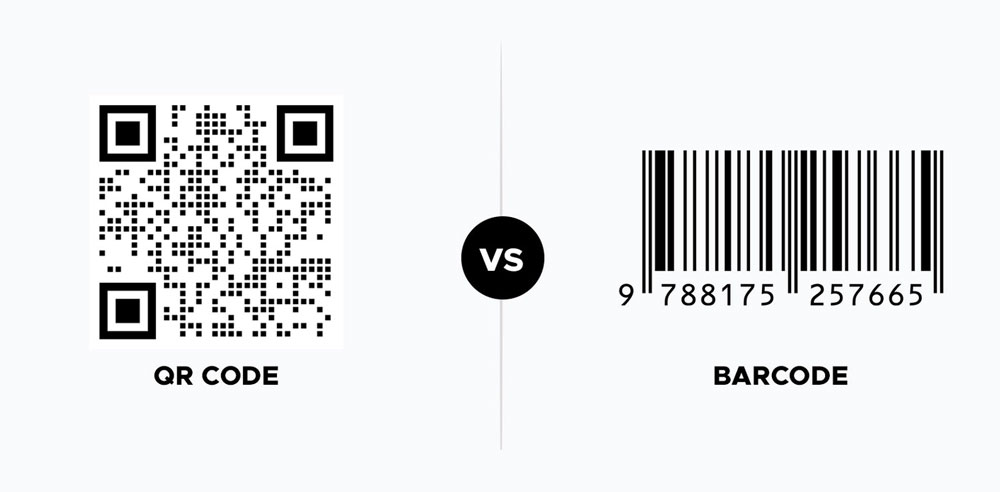
کدهای QR و بارکدها از این نظر شبیه هستند که هر دو به عنوان نمایشگر تصویری دادهها عمل میکنند اما نحوه خواندن اطلاعات ذخیره شده در آنها، این دو نوع تصویر رمزنگاری شده را از هم متمایز میکند. بارکدها یکبُعدی هستند و دادههای ذخیره شده در آنها به صورت افقی خوانده میشود. کدهای QR دو بُعدی هستند و دادههای ذخیره شده در آنها به صورت افقی و عمودی خوانده میشود.
هر دو بارکد و کدهای QR را میتوان با استفاده از لیزر یا تلفن هوشمند اسکن کرد تا زمانی که ابزار مورد استفاده دارای قابلیتهای صحیح خواندن دادههای عمودی و افقی باشد. اگرچه اکثر گوشیهای هوشمند به صورت خودکار کدهای QR را اسکن میکنند، اما بسیاری از آنها بارکدها را به این راحتی اسکن نمیکنند که با نصب برنامههای بارکدخوان قابل انجام خواهد بود.
خلاصه آنکه به جز تفاوت در ظاهر و نوع رمزنگاری بارکد و کیو آر کد، حجم و نوع اطلاعات قابل ذخیره در آنها نیز متفاوت میباشد. بارکدها اطلاعات کلیدی محصول مانند قیمت و نام سازنده را ذخیره میکنند اما کدهای QR اطلاعات غیر مستقیم و ناملموس بیشتری مانند دادههای مکان و نشانیهای اینترنتی تبلیغاتی، متن پیام، تصاویر محصول و … را ارائه میدهند. این یعنی کدهای QR میتوانند دادههای بیشتری را در خود نگه میدارند.
نحوه عملکرد کد QR
با اسکن کردن کد کیو آر میتوانید از آن انتظار اجرای بسیاری از فرمانها را داشته باشید. برای مثال با اسکن این کد میتوانید از دستور URL در آن استفاده کنید و به یک آدرس اینترنتی خاص منتقل شوید. دستورات رایج فرمان QR Code شامل موارد زیر میشوند.
- کد کیو آر با فرمان SMS منجر به ارسال یک پیامک از شمارهای به شمارۀ دیگر که هر دو از پیش تعیین شدهاند، خواهد شد.
- کد کیو آر با فرمان TEXT بعد از اسکن، یک فرمت متنی مثل اطلاعات مربوط به یک کتاب یا کاتالوگ محصول را در اختیار شما قرار میدهد.
- کد کیو آر با فرمان Email همانطور که مشخص است یک پست الکترونیکی به مقصدی معین ارسال میکند.
- کد کیو آر با فرمان VCard منجر به ذخیره یک شماره جدید در تلفن همراه شما میشود.
نکته: از سایر دستورات کد کیو آر میتوانیم به فرمان تماس تلفنی، فرمان عکس، ویدیو، وای فای، لوکیشن و … اشاره کنیم.
منابع: idownloadblog.com

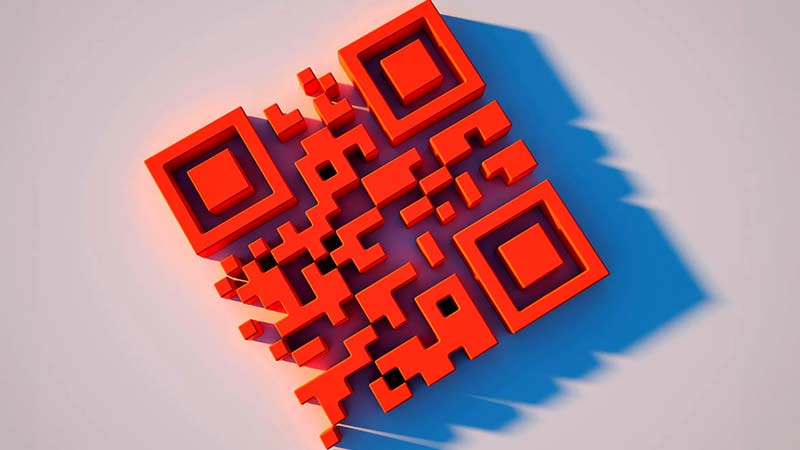







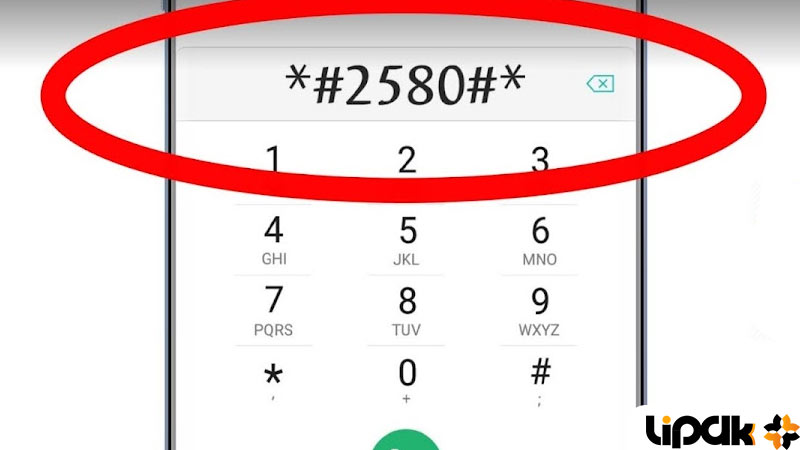




5 نظر در “آموزش ساخت QR Code برای سایت، اینستاگرام و لوکیشن”
ببخشید سوالام بی ربط به پستتونه ولی لطفا جواب بدید
من میخوام فالوورهای تلگرامم و یوتیوبم بالا بره ویدئوهام پستام ویو بخوره چیکار کنم؟ ایا راه رایگانی هست؟ راه میانبر؟ بعضی از ویدئوهارو میبینم در یوتیوب که میلیونی بازدید داشته حالا من میلیونی هم نشد اشکال نداره ولی هزارتایی به بالا که باشه. هر چی تلاش میکنم فایده نداره همیشه هم بروزم ولی فالوور و ویو و کامنت و لایک و اشتراک گذاری ندارم لطفا کمکم کنید.
ببخشید چطوری میتونم کانال تلگراممو در سرچ گوگل ثبت کنم؟ شنیدم سایتهایی هستند که اینکارو انجام میدن. من راه رایگانشو میخوام اگه راهی هست بهم بگید
بهترین کار اینه که محتوای جذاب و متفاوتی منتشر کنید. اگر محتوای پستها جذاب نباشه، هر چقدر هم تبلیغ کنید فایده ای نداره. ضمن اینکه بدون تبلیغات پولی (حتی با وجود محتوای باکیفیت) باید خیلی صبور باشید…
دقیقا درود بر شرفت یک پاسخ منطقی و دور از فرافکنی بنده خودم محتوا سازم 10سال پیش خواسنم یک پیج طنز درست کنم کسی با هام پا نشد هی میگفتن زایست خودم فیلم بردار و عکاس و تدوین کار حرفه ایم الان همون رفیقام پشیمونن تازه متوجه شدن فالور و بازدید یعنی چی بقول شما من الان چون برای یکی دو جا دور کاری محتوا میسازم میبینم ی کار شیک و حرفه ای از لحاظ نوع محتوا تو یک روز خورند بازدیدش بیشتر از اونی که حتی با بهترین دوربینم بسازی ولی موضوع اون کلیپ بی مورد باشه فایده ای نداره به قول شما یک محتوا خیلی موٍثره بنده طبق تجربه ام تو 17 سال در این کار تبلیغات و ساخت محتوا سه چیز رو پیشنهاد میدم …1-کپی برداری ممنوع خودت ایده ساز باش تو ایده عجله نکن 1 کلیپ در یک هقته ساخت بشه که بازدیده خوب داشته باشه بهتر از 5 کلیپ بی بازدید میمونه یا تو بعضی از سایت های که ما ایرانی ها زیاد توش نمیریم بگرد و کلیپ جدید بر مبنای نیازت یا نیاز مخاطب هات پیدا کن 2 — ساعت بارگذاری خیلی مهمه 3-انتخاب مخاطبین و تنظیم های اولیه که خود اون برنامه رسانی که از شما می پرسه تا یک کانال و یا یک پیج رو میخوای مدیریت کنی این مسئله بسیار مهمه بهترین مشاور …. خود اون اپ مورد نظرتون هست که تمام سوالات و نیازهای شما را پاسخ میده که متاسفانه خیلی از ما ها بیخیال این موضوع میشیم و دنبال ی جواب خارج از اون برنامه میشیم
اینو جواب ندادین
چطوری میتونم کانال تلگراممو در سرچ گوگل ثبت کنم؟ شنیدم سایتهایی هستند که اینکارو انجام میدن. من راه رایگانشو میخوام اگه راهی هست بهم بگید
لطفا یه راهی رو بگید
سلام شما به سایت تلگرام دسترسی ندارید و نمیتونید آدرس خاصی رو توی سرچ گوگل ثبت کنبد، شما فقط آدرس هایی رو میتونید ثبت کنید که کنترل وبسایت دست خودتون باشه مثل سایت lipak.com که کنترلش دست ماست. میتونید راه های دیگه رو امتحان کنید مثلا یه توضیح خوب برای کانال تلگرامتون بنویسید. راه دیگه این که براش بک لینک رایگان بگیرید یعنی در سایت های دیگه لینک کانال تلگرامتون رو بذارید، سرچ کنید ساخت بک لینک رایگان و ببینید از چه سایت هایی میتونید لینک بگیرید. این هم بگیم که هیج تضمینی وجود نداره که توی سرچ گوگل بیاد، گوگل خودش تصمیم می گیره!
گذاشتن محتوای با کیفیت ویدیویی و متنی، انتشار محتوای جذاب و مفید به صورت روزانه برای کاربر و … میتونه به کانالتون کمک کنه.
به انگلیسی سرچ کنید telegram channel seo و راه حل هایی که سایت های مختلف گفتن رو امتحان کنید